系统之家装机大师 V1.5.5.1336 官方版
系统之家装机大师是专为小白用户打造的装机工具,操作简单,适合32位和64位的电脑安装使用,支持备份或还原文件,也能通过系统之家装机大师,制作U盘启动盘,智能检测当前配置信息,选择最佳的安装方式,无广告,请大家放心使用。


时间:2021-11-19 15:39:57
发布者:nana
来源:当客下载站
近期有部分用户反映Win10应用商店一打开就闪退。遇到这种情况应该如何解决呢?如果你也有这样的困扰,不妨来看看下面这篇详细的解决教程吧,操作过程通俗易懂,相信很快就可以帮你解决这一问题的。
解决方法如下:
1、首先确保你的电脑是最新的,点击窗口键--设置。
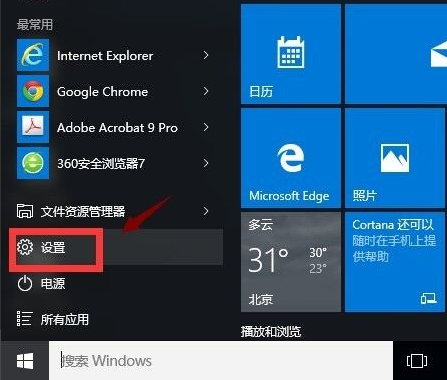
2、在设置界面选择系统和安全进入。

3、点击系统更新,检查更新,将所有的更新全部安装后重启,若不行继续下面的方法。

4、按下窗口键win+X,调出运行。

5、输入wsreset命令,点击确定按钮,如下图所示,这个是应用商店重置的意思。

6、下载微软官方提供的修复工具,在本站就能下载。CSSEmerg67758(Win10修复工具)

7、接着任务栏搜索Powershell。

8、对Powershell桌面程序,右键点击,以管理员身份运行。

9、复制一下命令
$manifest = (Get-AppxPackage Microsoft.WindowsStore).InstallLocation + 'AppxManifest.xml' ; Add-AppxPackage -DisableDevelopmentMode -Register $manifest
在Powershell桌面程序空白处点击一下快捷键复制过去,然后回车。

10、复制下面的命令
Get-AppXPackage -AllUsers | Foreach {Add-AppxPackage -DisableDevelopmentMode -Register "$($_.InstallLocation)AppXManifest.xml"}
回车可以解决应用闪退或无任何反应,系统自动执行如下图所示:
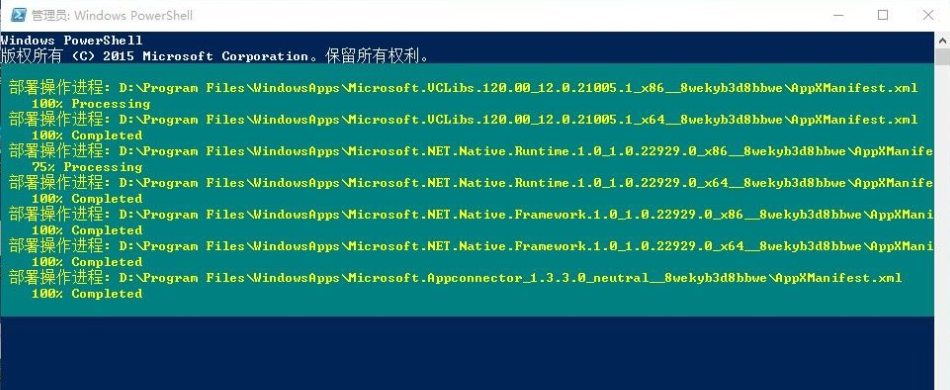
以上就是Windows10应用商店无法使用的解决方法,希望对大家有帮助。